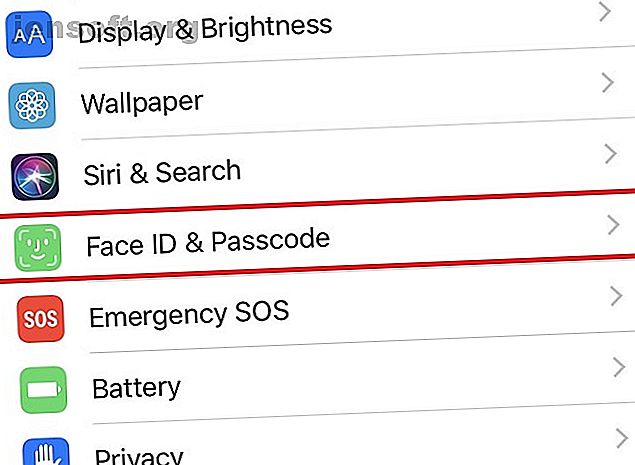
Besorgt über Ihre iPhone-Sicherheit? 7 Möglichkeiten zur Erhöhung der Sicherheit von Face ID
Werbung
Mit Face ID können Sie Ihr iPhone oder iPad entsperren, Apps herunterladen und Apple Pay verwenden. Die Gesichtserkennungssoftware hat die Touch ID auf neueren Geräten ersetzt, was Sie möglicherweise vom Upgrade abhält. Woher wissen Sie, ob die Gesichtserkennung sicher ist?
Apple behauptet, dass Face ID genauso sicher ist wie frühere biometrische Daten. Sie möchten jedoch sicherstellen, dass es zuverlässig ist, bevor Sie es auf Ihrem iPhone aktivieren.
Glücklicherweise gibt es einige sehr einfache Schritte, mit denen Sie sicherstellen können, dass niemand außer Ihnen auf Ihr Smartphone zugreifen kann.
Verwendung der Gesichtserkennung
Lassen Sie uns zunächst sicherstellen, dass Sie wissen, wie Sie Face ID aktivieren, da es sich lohnt, dies zu tun.

Wenn Sie ein neues iPhone besitzen, ist die Installation von Face ID Teil des Aktivierungsprozesses. Wenn Sie es jedoch übersprungen haben, müssen Sie nur zu Einstellungen> Gesichts-ID und Passcode gehen . Sie werden dann nach Ihrem Passcode gefragt. Ihr Gesicht wird in einem Kreis angezeigt und Sie müssen sich bewegen, um die Gesichtserkennung abzuschließen.
Dies dauert weniger als eine Minute und spart Zeit, wenn Sie Ihr Telefon entsperren.
Obwohl Face ID Ihre Daten nicht sicherer macht, erhöht es die Benutzerfreundlichkeit und verbessert Ihre Privatsphäre. Wie? Niemand sonst kann Benachrichtigungen auf Ihrem Sperrbildschirm lesen. Andere können sehen, dass Sie eine iMessage oder eine DM auf Instagram erhalten haben, aber sie können nicht lesen, was darin tatsächlich steht. Ihr Telefon zeigt die Nachricht an, sobald es Ihr Gesicht vor der Infrarotkamera erkennt.
Warum machen sich die Leute Sorgen um die Sicherheit von Face ID? Einige denken, es kann getäuscht werden - tatsächlich wurde berichtet, dass Geschwister Telefone betrogen haben. Andere sind der Meinung, dass Kriminelle leicht auf Daten zugreifen können: Stehlen Sie das Gerät und halten Sie es vor das Gesicht des Opfers. Es ist dreist, aber möglich.
Im Grunde ist es besser, auf Nummer sicher zu gehen. In diesem Sinne können Sie die Sicherheit von Face ID erhöhen.
1. Deaktivieren Sie die Apple Pay-Authentifizierung
Es gibt eine Grenze zwischen Zugänglichkeit und Sicherheit. Wenn Sie Apple Pay verwenden, sollten Sie letzteres bevorzugen. Aus diesem Grund sollten Sie keine Zahlungen über Face ID autorisieren.
Apple Pay funktioniert genauso wie kontaktlose Kredit- und Debitkarten: Die NFC-Chips (Near Field Communication) in Ihrem Gerät können von Zahlungsterminals gelesen werden. Apple Pay ist sicherer als Sie vielleicht denken Apple Pay ist sicherer als Sie denken: 5 Fakten, die es beweisen Apple Pay ist sicherer als Sie denken: 5 Fakten, die es beweisen Mobile-basierte Zahlungsdienste wie Apple Pay werden immer beliebter. Aber welche Sicherheitsmerkmale bietet es? Welche Sicherheitsvorkehrungen gibt es? Ist es sicher? Weiterlesen ; Trotzdem ist es einfach, sich berührungslos mitreißen zu lassen.
Die Beschränkungen unterliegen dem jeweiligen Land, die Obergrenzen wurden jedoch an zahlreichen Stellen aufgehoben. Apple empfiehlt, dass Sie möglicherweise eine Unterschrift für Einkäufe über 50 US-Dollar vorlegen müssen.
Gehen Sie zu Einstellungen> Gesichts-ID und Passcode und suchen Sie nach "Gesichts-ID verwenden für:". Dort finden Sie alle Informationen, die Sie zur Authentifizierung mit Gesichts-ID verwenden können. Deaktivieren Sie Apple Pay . Ohne es können Sie die App mit Ihrem Passcode verwenden. Sie sollten auch iTunes & App Store deaktivieren. Diese können ebenfalls Geld von Ihrem Konto abheben. Warum sollten Sie es also riskieren?
2. Apps verwalten

Während Sie dort sind, sollten Sie prüfen, welche anderen Apps Face ID verwenden, und sich fragen, ob dies erforderlich ist.
Verschiedene Dienste sind bereits auf den Plan getreten, einige, um Zahlungen zu autorisieren, und andere, um Ihre Privatsphäre zu schützen. PayPal zum Beispiel ist ein gutes Beispiel dafür.
Die Notes-App kann jedoch auch die Gesichts-ID verwenden. Um eine Nachricht privat zu halten, klicken Sie auf das quadratische Symbol mit dem Pfeil nach oben, das sich oben rechts in einer Notiz befindet. Klicken Sie auf Notiz sperren . Wann immer Sie darauf zugreifen möchten, werden Sie aufgefordert, Ihren Passcode oder Ihre Gesichts-ID zu verwenden.
Wir sind sicher, dass zukünftig mehr Apps Face ID verwenden werden. Behalten Sie dies im Auge. Sie sollten ohnehin vorher um Erlaubnis fragen. Es lohnt sich, die App-Berechtigungen regelmäßig zu überprüfen.
3. Erstellen Sie einen starken Passcode


Wie Sie bereits wissen sollten, benötigt Ihr Telefon noch einen Passcode, um mit der Gesichtserkennung zusammenzuarbeiten.
Der offensichtlichste Grund ist, dass Ihr iPhone Ihr Gesicht manchmal nicht erkennt. Möglicherweise halten Sie es in einem ungewöhnlichen Winkel, sehen anders aus oder lassen die erforderlichen Detektoren abdecken. In den meisten Fällen können Sie Ihr Telefon jedoch einfach wegdrehen und dann wieder in Ihre Richtung zeigen, um es zu entsperren.
Es gibt jedoch ein wichtigeres Argument für einen starken Passcode: Jedes Mal, wenn Ihr Telefon neu gestartet wird, muss diese Authentifizierung erfolgen. Die Gesichtserkennung funktioniert nicht, wenn Sie das Gerät wieder einschalten. Wir werden darauf zurückkommen, warum dieser Schutz wichtig ist.
Um Ihren Passcode stärker zu machen, gehen Sie zu Einstellungen> Gesichts-ID und Passcode, geben Sie Ihren aktuellen ein und klicken Sie dann auf Passcode ändern . Ihr Telefon sollte automatisch die Verwendung eines sechsstelligen Codes anstelle der vierstelligen Standard-PIN vorschlagen. Andernfalls gehen Sie zu Passcode-Optionen und dann entweder zu Benutzerdefinierter alphanumerischer Code oder Benutzerdefinierter numerischer Code .
4. Aktivieren Sie Mein iPhone suchen
Find My iPhone ist eine Funktion, mit der Sie Ihr Gerät aus der Ferne sperren und verfolgen können. Es soll Sie auf die schlimmste Möglichkeit vorbereiten: dass Ihr iPhone verloren geht oder gestohlen wird. Sie müssen dies im Voraus bei iCloud.com einrichten.
Dies bedeutet, dass Sie Ihr Gerät in den verlorenen Modus versetzen können, wodurch die Gesichtserkennung deaktiviert wird. Ohne Ihren Passcode kann niemand auf Ihr Smartphone zugreifen. Sie können dem Sperrbildschirm auch aus der Ferne eine benutzerdefinierte Nachricht hinzufügen, die Anweisungen dazu enthält, wie Sie das iPhone wieder zu Ihnen bringen können.
Auch wenn Sie sich bei der Verwendung von Face ID nicht fürchten, sollten Sie Find My iPhone verwenden. So bringen Sie Ihr gestohlenes iPhone auf die richtige Weise zurück So bringen Sie Ihr gestohlenes iPhone auf die richtige Weise zurück Was tun Sie, wenn Ihr iPhone auf Walkies geht? Gehen Sie proaktiv vor oder warten Sie, bis die Strafverfolgung ihre Sache erledigt hat? Lass uns diskutieren. Weiterlesen .
5. Erfahren Sie, wie Sie die Gesichtserkennung vorübergehend deaktivieren
Der verlorene Modus ist nicht die einzige Möglichkeit, die Gesichtserkennung zu deaktivieren. Sie können es entweder remote oder in der Hand hinter einem Passcode sperren.
Die nützlichste Methode ist das gleichzeitige Drücken der Ein- / Aus-Taste und eines der Lautstärkeregler. Sie sehen den Bildschirm, auf dem Sie Ihr Telefon ausschalten können. Wenn Sie das Gerät ausschalten, wird Ihr Passwort beim Neustart benötigt. Den gleichen Effekt erzielen Sie, indem Sie einfach auf Abbrechen klicken. Alternativ können Sie auf Ihr Notfall-SOS klicken, wenn die Situation dies erfordert.
Die Gesichtserkennung wird auch deaktiviert, wenn fünf Versuche zum Entsperren fehlgeschlagen sind oder wenn sie länger als 48 Stunden nicht entsperrt wurde.
6. Aktivieren Sie "Aufmerksamkeit erforderlich"
Nehmen wir an, Sie schauen woanders hin, wenn jemand Ihr Telefon von einem Tisch stiehlt und es auf Sie zeigt. Es wird entsperrt und sie erhalten Zugriff auf Ihre Informationen. Ebenso könnten Sie schlafen und jemand könnte immer noch Face ID verwenden, um in Ihr Gerät zu gelangen. Wie kannst du das aufhalten?
Gehen Sie zurück zu Einstellungen> Gesichts-ID und Passcode und vergewissern Sie sich, dass Aufmerksamkeit für Gesichts-ID erforderlich aktiviert ist.

Dies ist eine zusätzliche Sicherheitsfunktion, mit der überprüft wird, ob Sie tatsächlich auf Ihr Smartphone schauen, bevor es entsperrt wird.
Es funktioniert, wenn Sie eine Brille tragen, obwohl die Leistung beeinträchtigt sein kann, wenn es sich um besonders dunkle oder reflektierende Sonnenbrillen handelt. In den meisten Fällen haben Sie kein Problem.
7. Halten Sie Daten von Ihrem Sperrbildschirm fern
Hier geht es nicht nur um die Gesichtserkennung. Es geht darum zu begrenzen, auf was Sie von Ihrem Sperrbildschirm aus zugreifen können. Um dies zu ändern, müssen Sie jedoch wie zuvor zu den Einstellungen für Gesichts-ID und Passcode wechseln . Scrollen Sie nach unten, um "Zugriff bei Sperrung erlauben" zu finden.
Alles, was hier aufgelistet ist, kann geöffnet werden, ohne dass eine Gesichtserkennung oder Ihr Passwort erforderlich ist. Dies erhöht die Benutzerfreundlichkeit, wenn Sie Ihr Control Center aufrufen oder die Heute-Ansicht (z. B. Widgets wie Nachrichten und Wetter) überprüfen können.
Dennoch gibt es viele Optionen, und eine sollte Sie besonders alarmieren: Wallet, zu der auch Apple Pay gehört. Zumindest müssen Sie dies deaktivieren. Es beschleunigt das Bezahlen von Artikeln, aber möchten Sie wirklich riskieren, dass diese Funktion in die falschen Hände gerät?
Durch Umschalten dieser Einstellungen wird die Notwendigkeit einer Gesichtserkennung hervorgehoben.
Machen Sie Ihr iPhone sicherer
Sie müssen sich keine Sorgen um die Gesichtserkennung machen, solange Sie wissen, wie Sie sie entsprechend einschränken können. Du musst:
- Deaktivieren Sie Apple Pay und iTunes & App Store.
- Stellen Sie sicher, dass Sie wissen, welche Apps Face ID verwenden.
- Erstellen Sie ein sicheres Kennwort, das Sie als Schutz verwenden können.
- Aktivieren Sie Find My iPhone.
- Erfahren Sie, wie Sie die Gesichtserkennung schnell deaktivieren.
- Aktivieren Sie "Achtung erforderlich".
- Überprüfen Sie, auf was Sie über den Sperrbildschirm zugreifen können.
Face ID ist ein großartiges Tool. Ist Face ID auf dem iPhone X etwas Gutes? Ist Face ID auf dem iPhone X etwas Gutes? Vorbei ist die Home-Taste. Der Fingerabdruckscanner ist weg. Es ist Zeit, Platz für Face ID zu machen. Lesen Sie mehr - aber Sie können es trotzdem deaktivieren. Gehen Sie zu Einstellungen> Gesichts-ID & Passcode> Gesichts-ID zurücksetzen .
Erfahren Sie mehr über: Apple, Face ID, Gesichtserkennung, Smartphone-Sicherheit.

